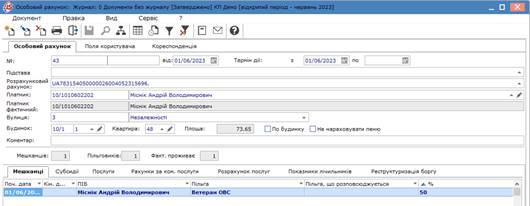Створення особових рахунків
Створення особових рахунків мешканців будинку проводиться в системі Облік комунальних послуг у модулі Особові рахунки ЖКГ.
Перед створенням особових рахунків необхідно провести попередні налаштування:
- в підсистемі Загальні довідники - створити довідник контрагентів, довідник номенклатури на комунальні послуги;
- в підсистемі Облік комунальних послуг / Довідники у модулях Будинки та Квартири створити довідники будинків і квартир.
У реєстрі Особових рахунків виконати наступні дії:
У полі Журнал вибрати певний журнал або Документи без журналу.
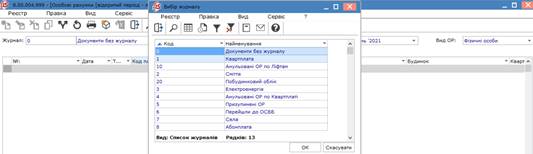
У полі Вид ОР вибрати необхідний вид особових рахунків;

У полі Період по клавіші F3 та обрати певний рік і місяць.
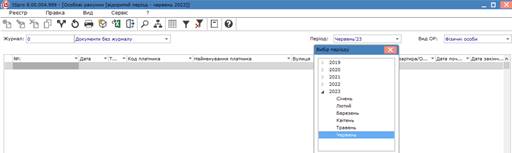
По пункту меню Реєстр / Створити або по клавіш Insert сформувати особовий рахунок.

Обрати тип договору у вікні Вибір типу договору (Фізична особа або Юридична особа). Натиснути кнопку ОК.
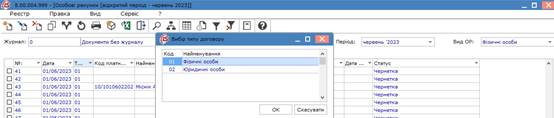
У полі № на закладці Особовий рахунок указати номер. У полі від … указати дату формування особового рахунку, використовуючи календар (автоматично заповнюється поточна).
У полі Термін дії, використовуючи календар, вказати термін з якого буде діяти Особовий рахунок, поле по заповнюється при закритті особового рахунку.
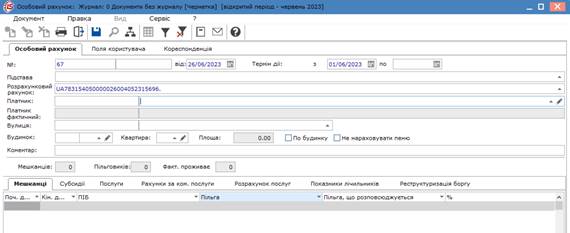
У полі Платник по клавіші F3 обрати особу у вікні Довідник контрагентів.
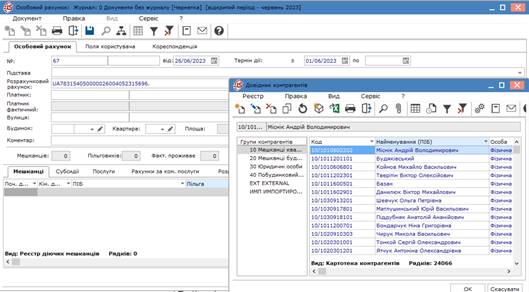
У полі Вулиця по клавіші F3 обрати вулицю у вікні Довідник адрес. Натиснути кнопку ОК.
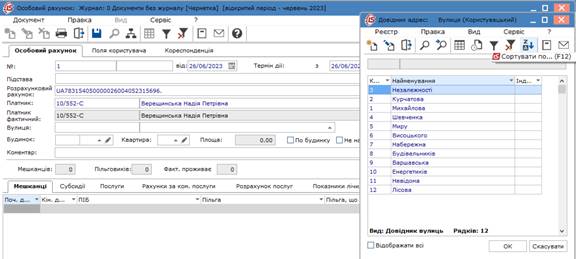
У полі Будинок обрати номер будинку.
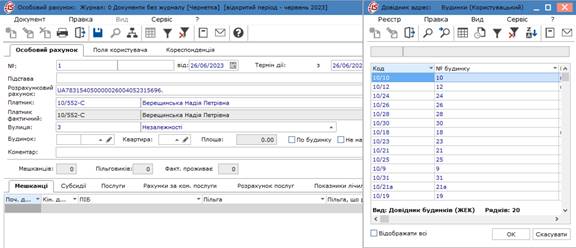
У полі Квартира обрати номер квартири.
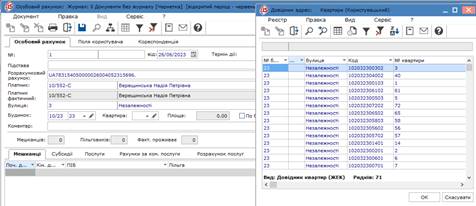
Встановити курсор у табличному полі та перейти по пункту меню Документ / Створити або по клавіш Insert та заповнити поля у вікні Мешканець.
У полі Мешканець по клавіші F3 обрати певного мешканця у вікні Довідник контрагентів.
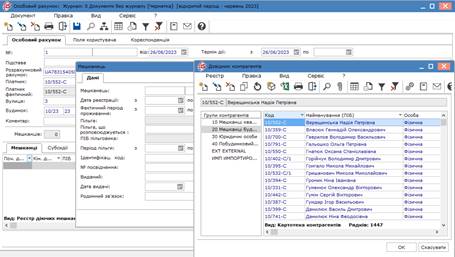
У полі Дата реєстрації та Фактичний період проживання, використовуючи календар, встановити дати.
Якщо мешканець має пільги встановити відмітку у полі Пільги.
У полі Пільга по клавіші F3 обрати певну пільгу. У полі Період пільги, використовуючи календар, вказати дату початку пільги. У полі № посвідчення вказати номер. У полі Виданий вказати ким видано документ та дата видачі. Якщо це член родини, то в полі Родинний зв'язок вказати родинний зв'язок по відношенню до платника.
Заповнити інформацію по всіх зареєстрованих мешканцях.
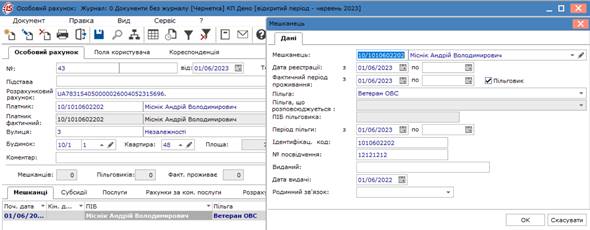
Якщо передбачена субсидія, то встановити курсор на закладці Субсидії.
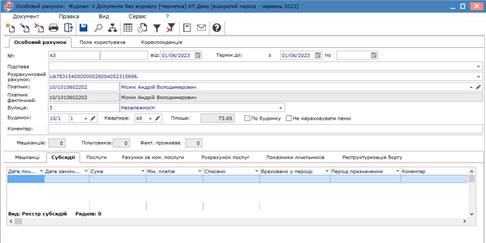
Перейти по пункту меню Документ / Створити або по клавіш Insert і заповнити поля у вікні Субсидія.
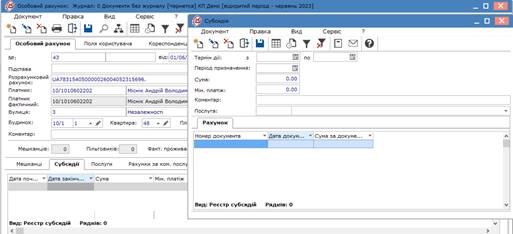
У полі Термін дії, використовуючи календар, зазначити терміни дії субсидії, Період призначення, Суму субсидії. У полі Послуга по клавіші F3 обрати певну послугу, на яку розповсюджується субсидія. Провести збереження даних.
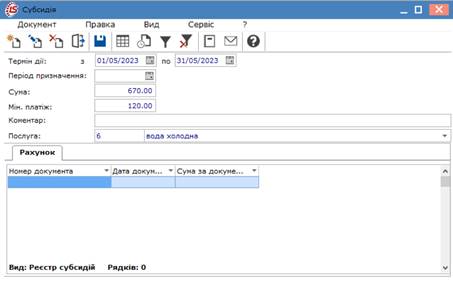
На закладці Субсидія буде зазначено певну субсидію по особовому рахунку.
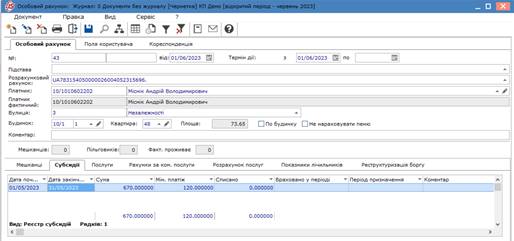
Для формування послуг по особовому рахунку перейти на закладку Послуги. Встановити курсор в табличне поле та перейти по пункту меню Документ / Створити або по клавіш Insert та у полі Артикул по клавіші F3 обрати певні види послуг у вікні Вибір номенклатурних позицій.
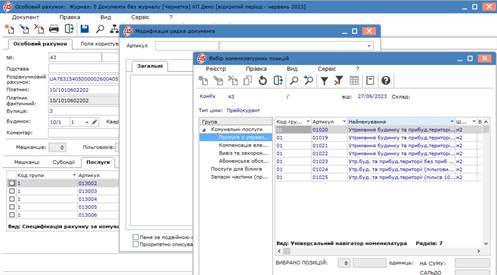
Обрані послуги будуть зазначені в особовому рахунку на закладці Послуги.

Якщо по особових рахунках передбачено надання однакових послуг, то проводитися групове призначення послуг. Відмітити такі особові рахунки.

Обрати пункт меню Реєстр / Групові операції / Автоматичне призначення послуг по ОР.
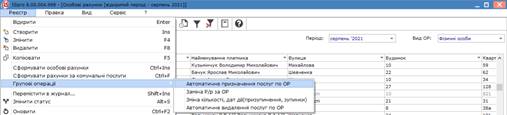
У полі Послуга натиснути трикутник, відкриється перелік послуг. Позначити необхідні послуги відмітками та закрити вікно.
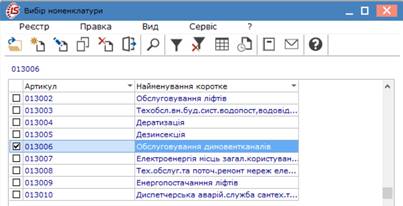
Обрати Період послуг з _до_. У полі Кількість вказати кількість кожної з послуг (зазвичай це 1). Натиснути кнопку ОК. Послуги добавляться у особові рахунки.

У протоколі підтверджується надання послуг по особових рахунках
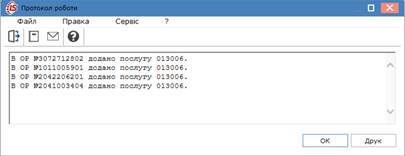
Після заповнення всіх закладок по Особовому рахунку, його закрити.
Встановити відмітки по особовим рахунках, що необхідно затвердити і по пункту меню Реєстр / Змінити статус або комбінацію клавіш ALT + S провести зміну їх статусу.
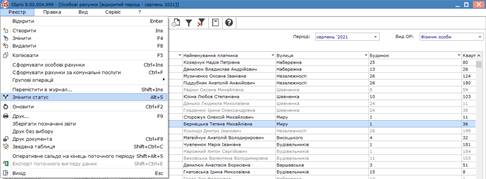
Обрати статус Затверджено. Натиснути кнопку ОК. Усі особові рахунки створені та затверджені.
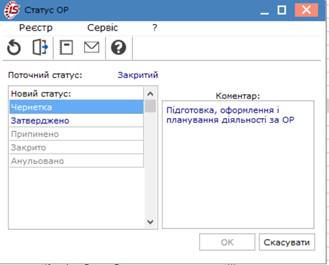
Після затвердження в Особовому рахунку автоматично заповнюються поля (вказується кількість): Мешканців, Пільговиків, Фактично проживає.